Kiszámítása járadék fizetési excel
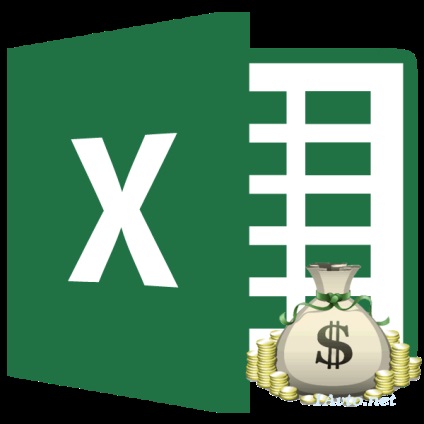
Meghozatala előtt a hitel, jó lenne, hogy kiszámítja az összes kifizetés rajta. Ez ment a hitelfelvevő a jövőben a különböző váratlan baj és frusztráció, amikor kiderül, hogy a túlfizetés túl nagy. Annak érdekében, hogy ebben a számításban az Excel eszközöket. Nézzük meg, hogyan kell kiszámítani a járadék kifizetések a kölcsön a programban.
kiszámítása fizetés
Először is, azt kell mondanom, hogy van kétféle hitel esetén:
Amikor a differenciált rendszer, az ügyfél teszi a bank egyenlő részt a havi kifizetések a test a hitel plusz kamatok. Az érték a kamatfizetés havonta csökken a csökkenés a hitel testét, ahonnan számítják. És így a teljes havi fizetés is csökken.
Amikor járadék rendszer némileg eltérő megközelítés. Az ügyfél teszi az azonos mennyiségű havi összes kifizetés, amely a kifizetéseket a szervezet a hitel és kamatfizetési. Kezdetben a járulékok felhalmozódott kamatot a teljes hitel összegét, de legalább a test csökken, csökken és a kamatot. De a teljes kifizetés összege változatlan marad, mivel a növekedés a havi fizetések hitelre test. Így idővel a részesedése az érdeklődés a teljes havi fizetés csökken, miközben az kifizetése a test súlyának növekedésével. Így maga a teljes havi fizetés az egész futamidő nem változik.
Csak az idő kiszámításához a járadék fizetés, és akkor megáll. Különösen igaz ez, mivel jelenleg a legtöbb bank használja az adott rendszert. Célszerű az ügyfél számára, ez nem változott, közben rögzített ebben az esetben a teljes összeget fizetni. Az ügyfelek mindig tudja, mennyit kell fizetni.
1. lépés: kiszámítása havi részlet
Mint látható, a megadott függvény elég sok érv. Azonban az utóbbi kettőt nem kötelező.
Az érvelés „arány” kifejezés a kamatláb egy adott időszakban. Ha például használt éves üteme, de fizet a kölcsön havi alapon, éves mértéke el kell osztani 12, és az eredményt érvként. Ha használja a negyedéves kifizetés típusa, amely esetben a teljes hiteldíjmutató kell osztani 4, stb
„NPER” jelzi az összes fizetési határidőt a hitel. Azaz, ha a hitelt vett egy évre, havi fizetés, a szám a vizsgált időszakra 12. Ha a két év, az időszakok száma - 24. Ha a hitelt vett két évvel negyedéves fizetési időszakok száma egyenlő 8.
„Ps” jelzi a jelenlegi érték az adott pillanatban. Egyszerűbben fogalmazva, ez a teljes összeg a hitel elején hitelezés, vagyis azt az összeget, hogy a hitel, kamatok és egyéb kiegészítő kifizetéseket.
„Bs” - ez a jövő értékét. Ez az érték, amelyet a szervezet a kölcsön idején a befejezése a kölcsönszerződés. A legtöbb esetben az érvelés „0”. mert a hitelfelvevő végén a futamidő teljes mértékben meg kell fizeti ki a hitelező. A fenti érvelés nem szükséges. Ezért, ha ez elmarad, akkor feltételezzük, hogy nulla.
Az érvelés „típus” az az idő, a számítás: a végét, vagy az időszak elején. Az első esetben azt feltételezi, hogy a „0” érték. és a második - „1”. A legtöbb banki intézmények egyik változatát használja azt a fizetési végén az időszak. Ez az érv is, nem kötelező, és ha ez alacsonyabb úgy véljük, hogy ez egyenlő a nullával.
Most itt az ideje, hogy menjen egy konkrét példát a számítás a havi fizetés segítségével a PMT funkció. Kiszámításához használja a táblázatot az eredeti adatokat, amely tartalmazza a kamatláb a kölcsön (12%), az értéke a hitel (500.000 rubelt), és a futamidő (24 hónap). Ebben az esetben a kifizetés havonta végén minden időszakban.
- Válassza elem egy lapon, ahol a végeredmény kimenet, és kattintson az ikonra „Insert funkciót.” elhelyezve a formula bar.
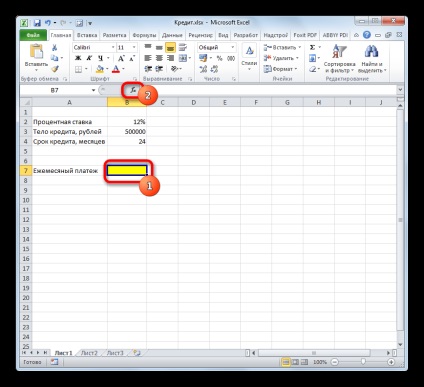
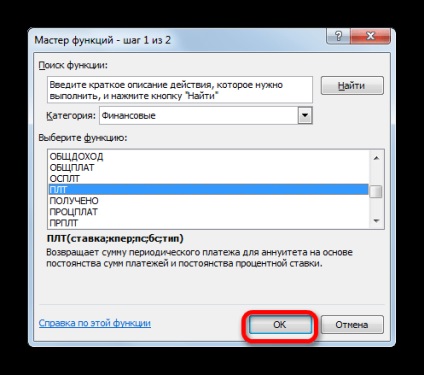
A „Díj” mezőt kell lépnie a kamat összegét az időszak. Ezt meg lehet tenni kézzel egyszerűen üzembe egy részét, de mi ez felsorolt külön cellát a munkalapon, így adja a linket hozzá. Állítsa a kurzort a mezőbe, majd kattintson a megfelelő mezőbe. De, mint tudjuk, mi van a táblázat az éves kamat és a fizetési határidő egy hónap. Ezért osztani az éves kamatláb, hanem inkább egy hivatkozást a cellában, amelyben benne van a 12-es szám a képviselő hónapok számát egy év alatt. Osztály elvégzéséhez közvetlenül az érveket mezőbe.
A „NPER” mező értéke kölcsön ideje. Ő egyenlő 24 hónap. Akkor adja meg a számot kézzel területén 24, de van, mint az előző esetben arra utal, hogy a helyét a mutató a forrás tábla.
A „Ps” értékét mutatja az eredeti kölcsön. Ez egyenlő a 500.000 rubelt. A korábbi esetekben, utalunk egy lapos elem, amely tartalmazza a hatóanyagot.
A „B” jelzi az értéke a hitel után, a teljes vételár. Ahogy emlékszem, ez szinte mindig nulla. száma „0” beállítása ezen a területen. Bár ez az érv lehet hagyni egyáltalán.
A „Típus” jelzi a kezdetét, vagy a hónap végén a kifizetés. Mi, mint a legtöbb esetben, ez történik a végén a hónapban. Ezért számának beállítása „0”. Ahogyan az az előző érv, akkor nem lép semmit ezen a téren, akkor alapértelmezés szerint a program feltételezi, hogy található a nulla értéket.
Miután az összes adatot, kattintson a «OK» gombot.
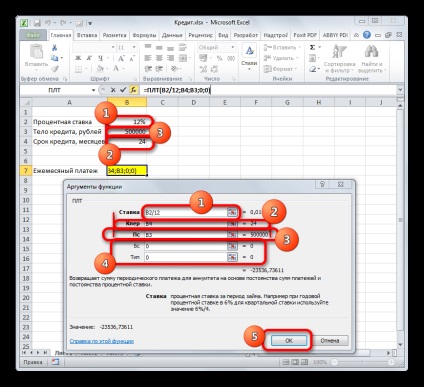
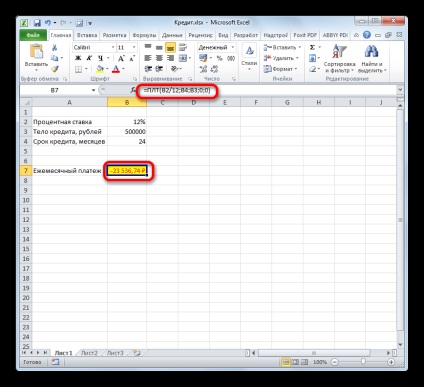
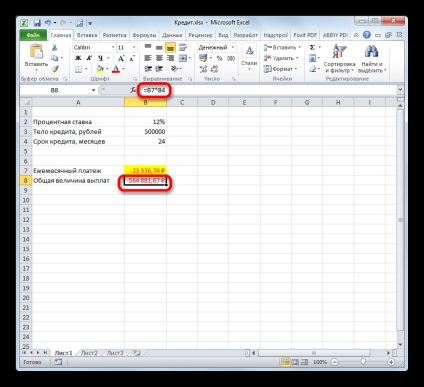
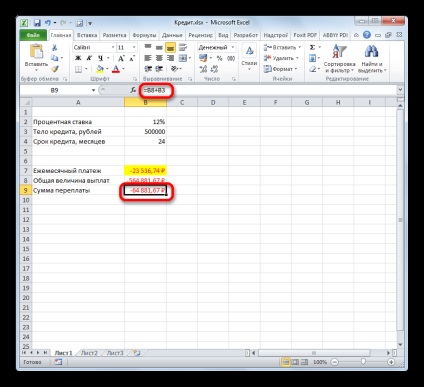
2. lépés: részletező kifizetések
Most, segítségével, amely más szolgáltatók Excel fog havi kifizetéseket a részleteket, hogy hány van minden hónapban fizetünk a kölcsön a testet, és mennyi a kamat összege. Ezekre a célokra készít egy táblázatot az Excel, amely kitölti az adatokat. Táblázat sorait találkozik a vonatkozó időszakban, vagyis mondhatjuk, hogy egy hónap alatt. Tekintettel arra, hogy a határidő a hitel van 24 hónap, és a sorok száma is releváns lesz. Az oszlop mutatja a kifizetését a hitel a test, kamatfizetés, a teljes havi fizetés, ami az összege az előző két hangszóró, és a fennmaradó összeget kell fizetni.
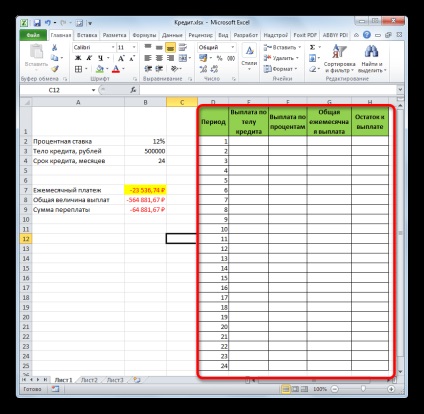
- Értékének meghatározásához a kifizetést a test a hitel a funkció használata OSPLT. amely éppen erre a célra tervezett. Állítsa a kurzort egy sejtben, amely összhangban van az „1” oszlopban „Fizetési kölcsön a szervezetben.” Kattintson a gombra „Insert Function”.
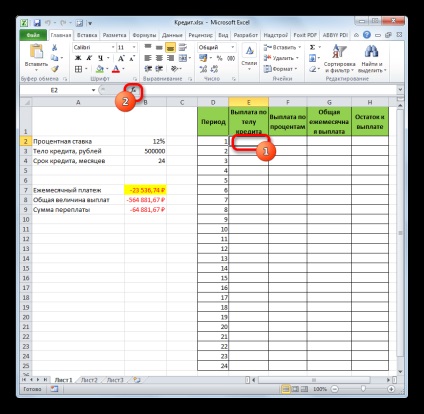
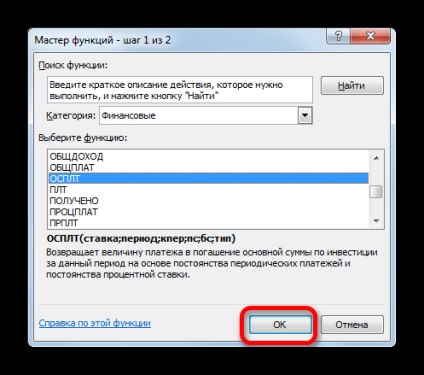
Mint látható, ez a funkció szinte azonos érveket érvekkel üzemeltető PMT. Csak ahelyett, opcionális argumentum „Típus” hozzáadott kötelező érv „Időszak”. Rámutat a számát fizetési határidők és a konkrét esetben a több hónap.
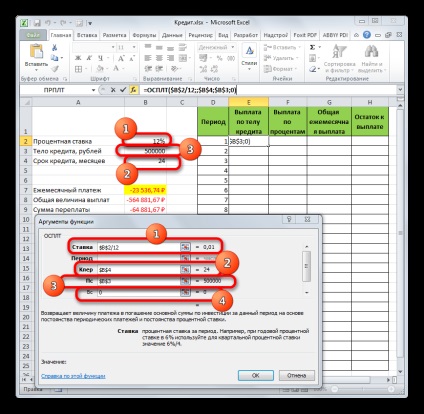
Ha az összes adat, hogy beszéltünk a fent megadott, akkor kattintson a «OK» gombot.
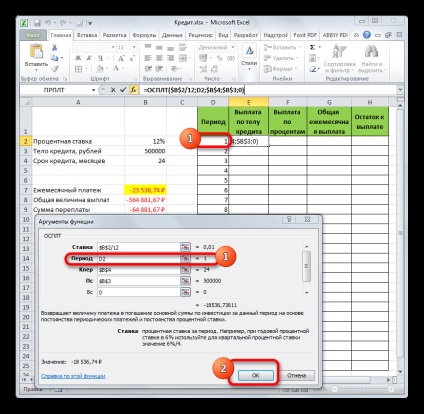
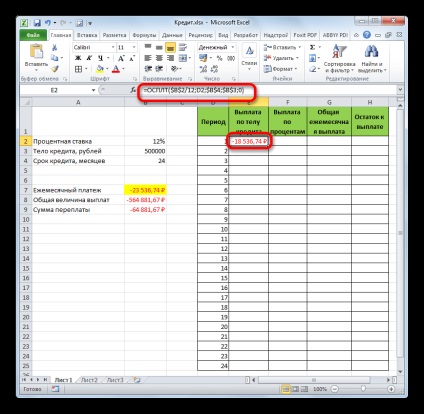
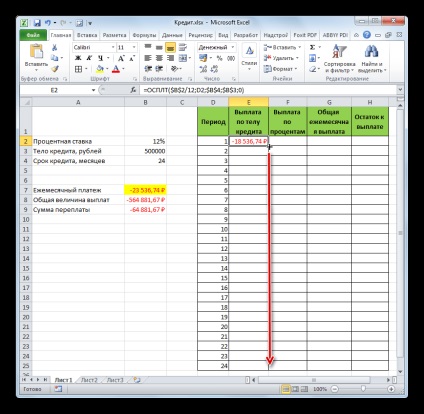
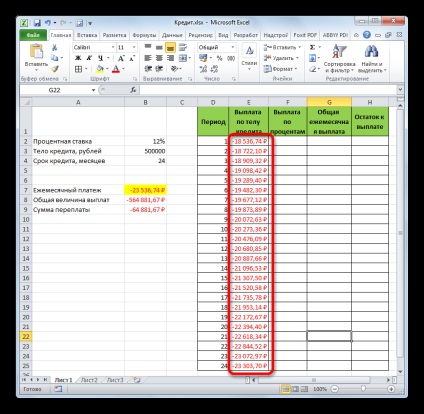
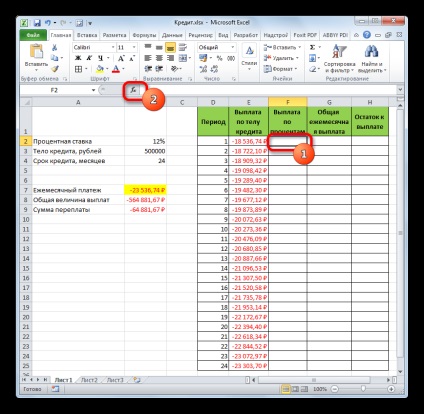
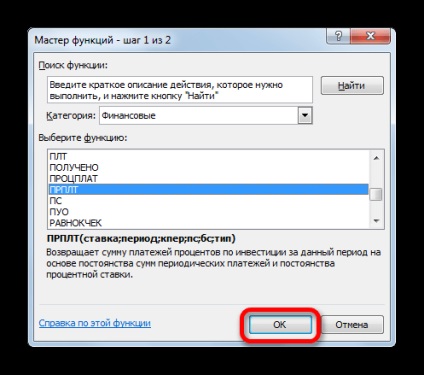
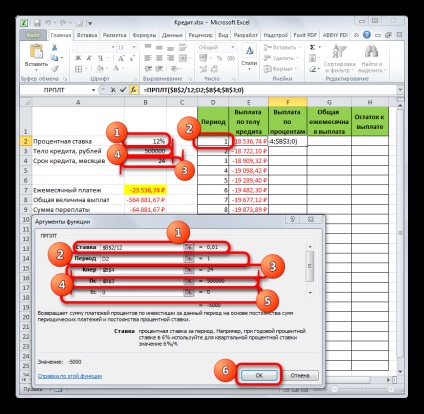
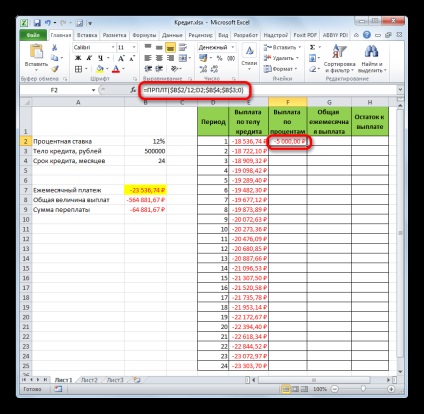
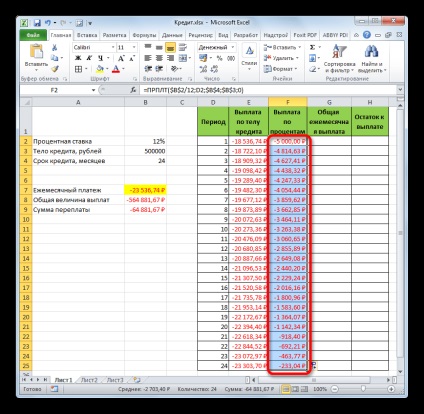
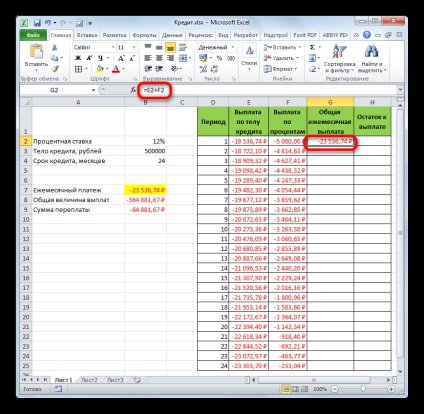
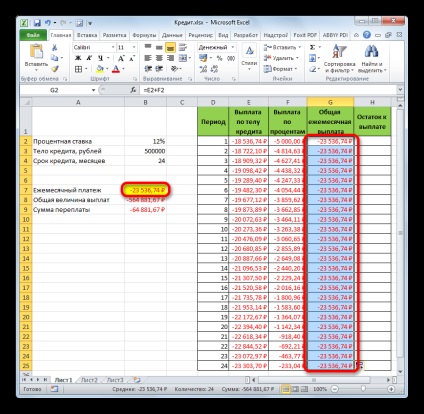
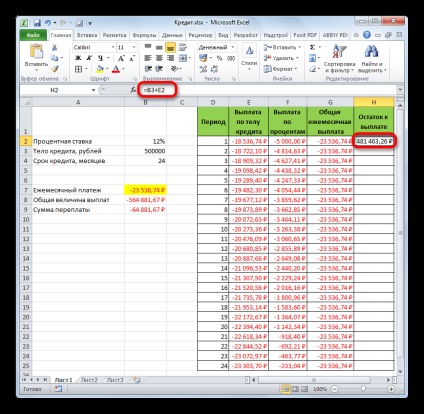
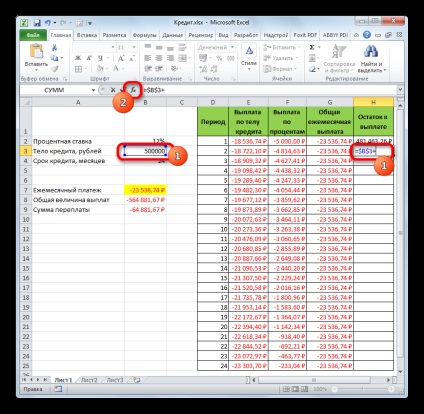
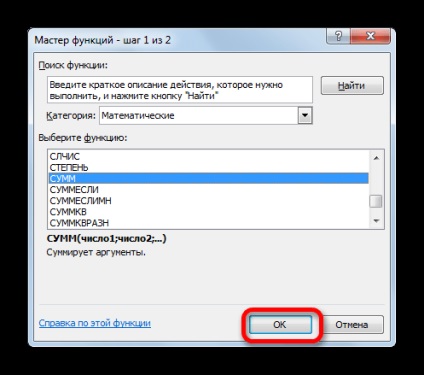
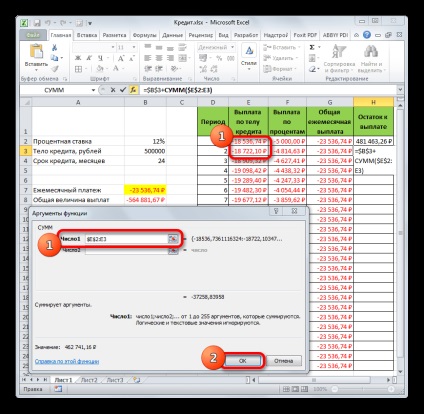
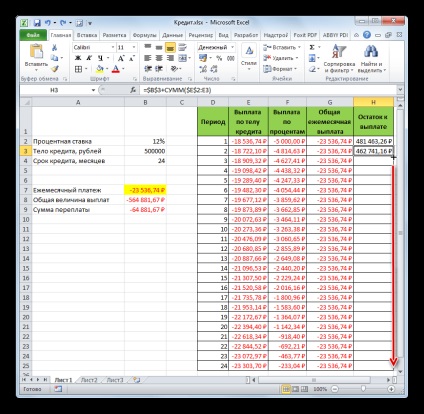
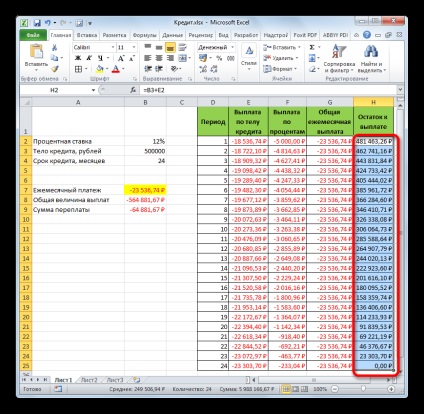
Így tettünk nemcsak kiszámítása fizetés a hitel, és a szervezett egyfajta hitel kalkulátor. Mely szerint fog működni a járadék rendszer. Ha a forrás például az asztalra, akkor a változó értéke a hitel és az éves kamatláb, a döntő asztal automatikusan újratervezi az adatokat. Ezért lehet használni nem csak egyszer egy adott esetben, és alkalmazni a különböző helyzetekben kiszámításához hitel lehetőségek járadék rendszer.
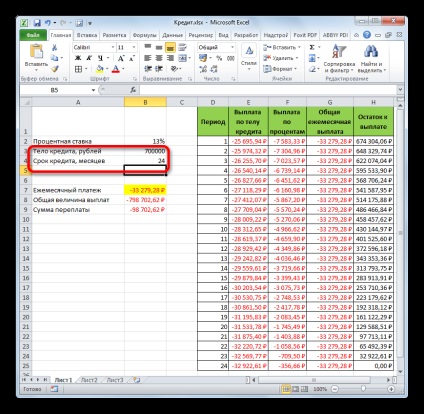
Mint látható, az Excel programot otthon, akkor könnyen kiszámítható a teljes havi hitel fizetés a járadék rendszer segítségével erre a célra PMT operátor. Ezen felül, segítségével a feladatok OSPLT és IPMT tudja számítani a kifizetések értéke a testület a hitel és kamat időszakra. Alkalmazása mindezt poggyász funkció együtt, lehetséges, hogy hozzon létre egy erős hitel kalkulátor, amelyet fel lehet használni többször kiszámításához a járadék kifizetés.
Örömünkre szolgál, hogy képes, hogy segítsen megoldani a problémát.
Viszont, ha segíthet is. még egy kicsit.